电脑怎么装win7系统
- 分类:Win7 教程 回答于: 2022年11月03日 17:50:25
有的用户习惯使用win7系统,就想要把新电脑重装成win7系统,这该如何操作呢?其实方法并不难,小编这就给大家带来了装win7系统教程步骤。
工具/原料:
系统版本:windows10系统
品牌型号:惠普战66五代
软件版本:系统之家装机大师
方法/步骤:
下载系统之家装机大师完成重装:
1、下载【系统之家装机大师】。下载完毕后,关闭所有的杀毒软件,软件会进行提示,仔细阅读后,点击我知道了进入工具。
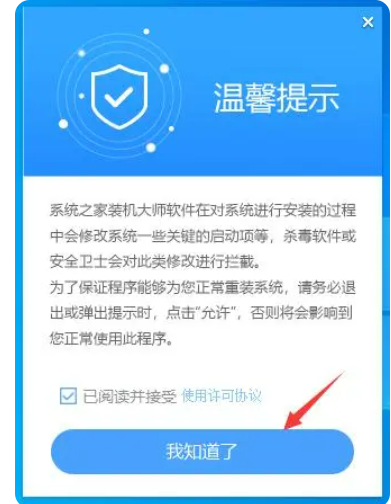
2、进入工具后,工具会自动检测当前电脑系统的相关信息。

3、进入界面后,用户可根据提示选择系统,点击下一步。
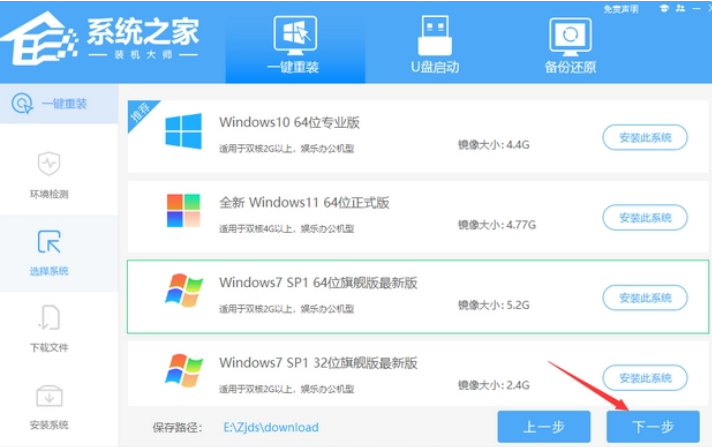
4、选择好系统后,等待PE数据和系统的下载。

5、下载完成后,系统会自动重启系统。
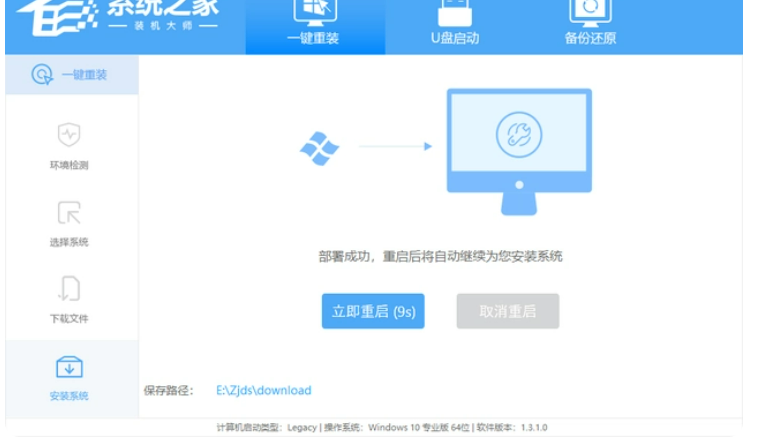
6、重启系统后,电脑将会进入一个启动项的选择,这时我们选择【XTZJ_WIN10_PE】回车。
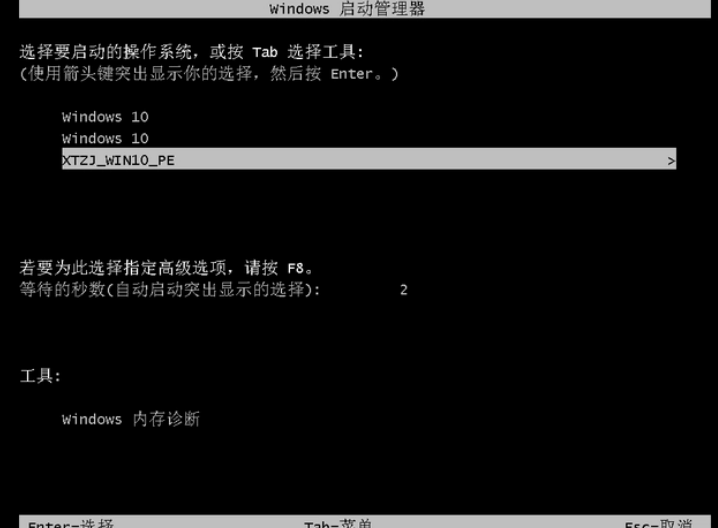
7、进入后,系统将会自动进行备份还原,等待完成。

8、系统备份完成后,将会再次重启,自动进入系统安装界面。
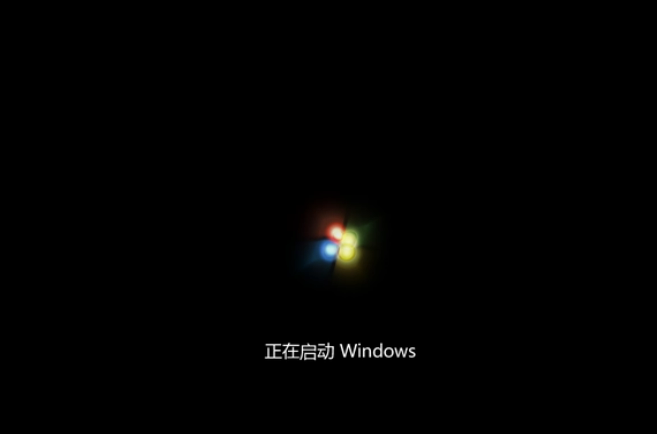
总结:
1、下载系统之家大师,进入工具。
2、等待PE数据和系统的下载。
3、进入pe系统后重启再等待进入新系统。
 有用
26
有用
26


 小白系统
小白系统


 1000
1000 1000
1000 1000
1000 1000
1000 1000
1000 1000
1000 1000
1000 1000
1000 1000
1000 1000
1000猜您喜欢
- windows7旗舰版怎么重装的教程..2022/02/26
- win7重装后连不上WiFi解决方案..2020/06/23
- 黑鲨装机大师怎么重装win7系统..2020/09/22
- win7 32位系统操作教程2018/02/26
- 展示惠普电脑重装win7系统2019/07/25
- 0x80004005,小编教你0x80004005错误代..2018/08/20
相关推荐
- win7重装系统后无法连接到网络的解决..2022/01/09
- 小白三步装机win7系统步骤教程详细解..2021/05/13
- 教你简单快速从win7免费升级win10..2021/07/06
- win7家庭版系统如何安装2023/01/23
- 小马激活工具,小编教你小马激活工具(O..2018/02/01
- win7升级win10教程大白菜重装步骤..2022/03/09

















